将App上传App Store前,可以在注册的测试上,运行Ad Hoc环境的App,用以测试App生产环境的功能,包括生产环境的远程推送通知。
本文档为参考《苹果官方文档 - Exporting Your App for Testing》整理。
Ad Hoc App导出和测试流程包括:
注册测试设备;
归档Ad Hoc App;
导出Ad Hoc App并签名;
安装Ad Hoc App到测试设备;
Ad Hoc App运行测试。
注册测试设备
每个开发者账号支持注册同一类型设备100个,用于真机测试,开发者对该流程都比较熟悉,在此不多做介绍。若不了解,可参考《苹果官方文档 - 注册测试设备》。
归档Ad Hoc App
Xcode选中App对应Target,Device选中
Generic iOS Device;Product>Archive,若有警告报出,请Fix后再做归档。
导出Ad Hoc App并签名
测试者不一定都有Xcode开发环境,需要生成iOS App file,即.ipa文件。
选择Window>Organizer,打开Archives organizer,并选中上述的App归档。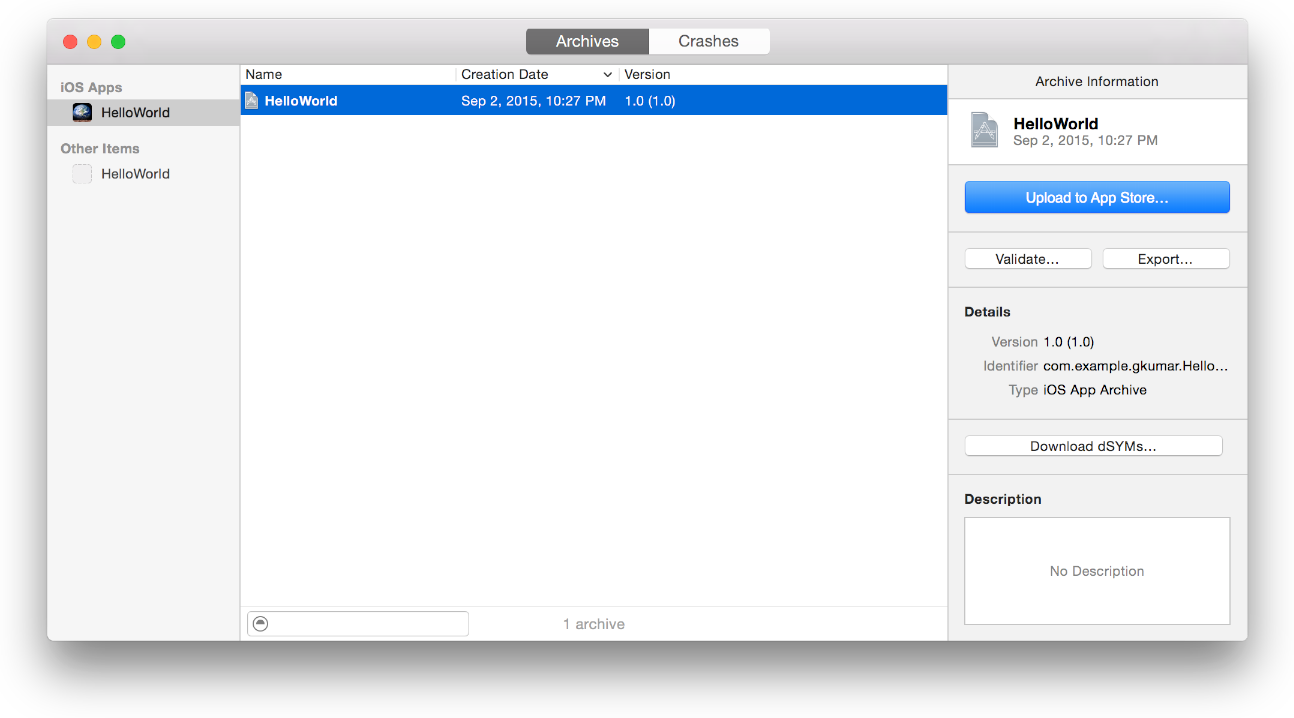
单击
Export,选中Save for Ad Hoc Deployment,并单击Next。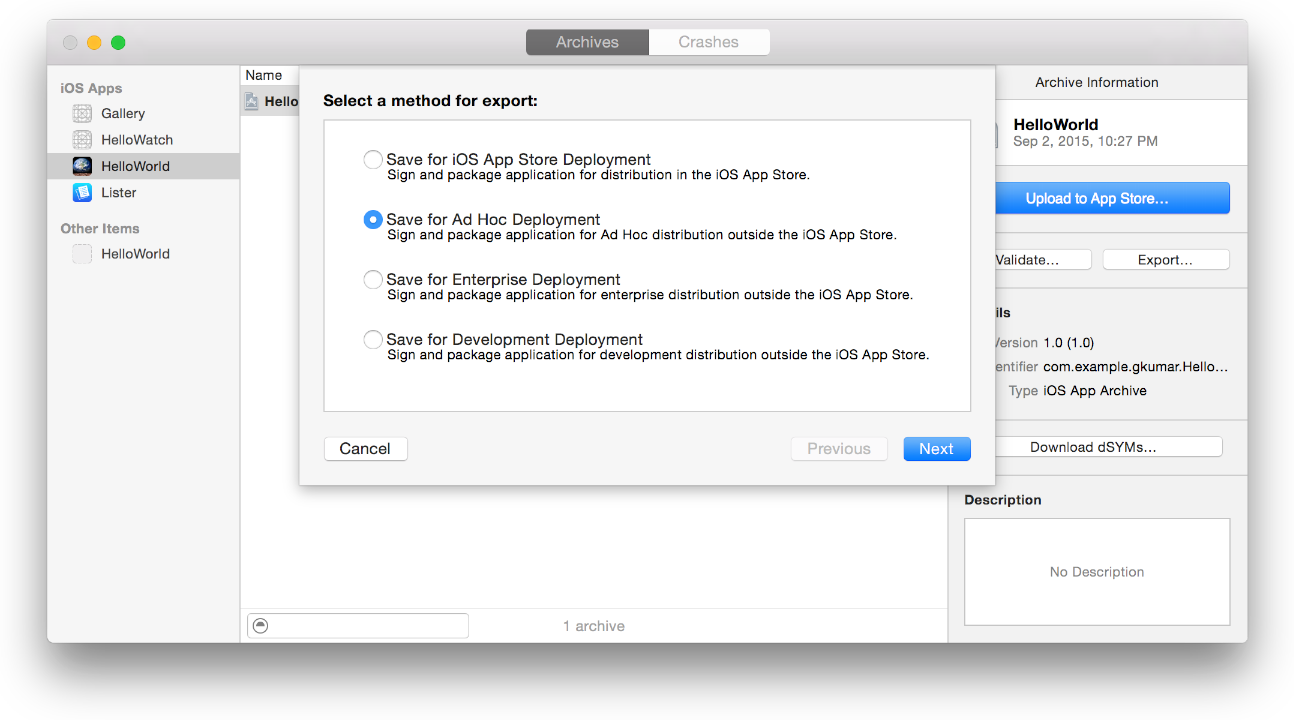
在弹出的窗口中,选中开发组。
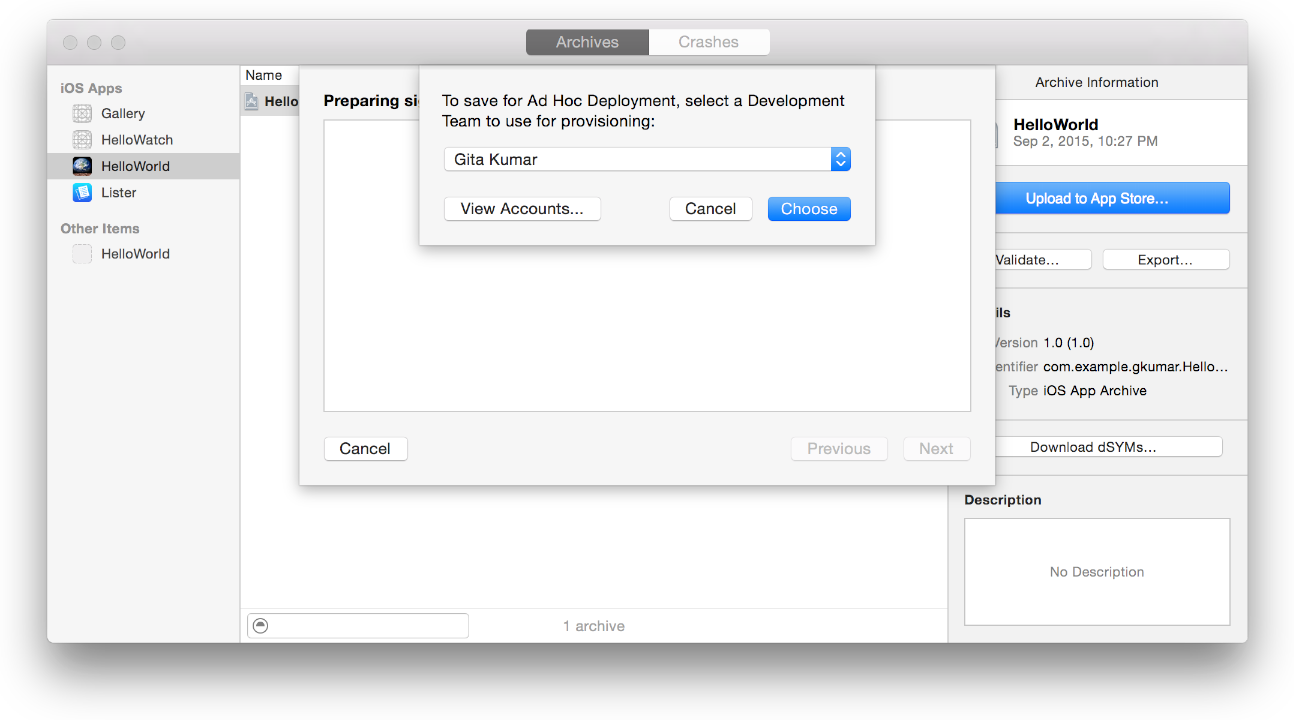
设备支持选择,根据需要选择支持的设备范围。
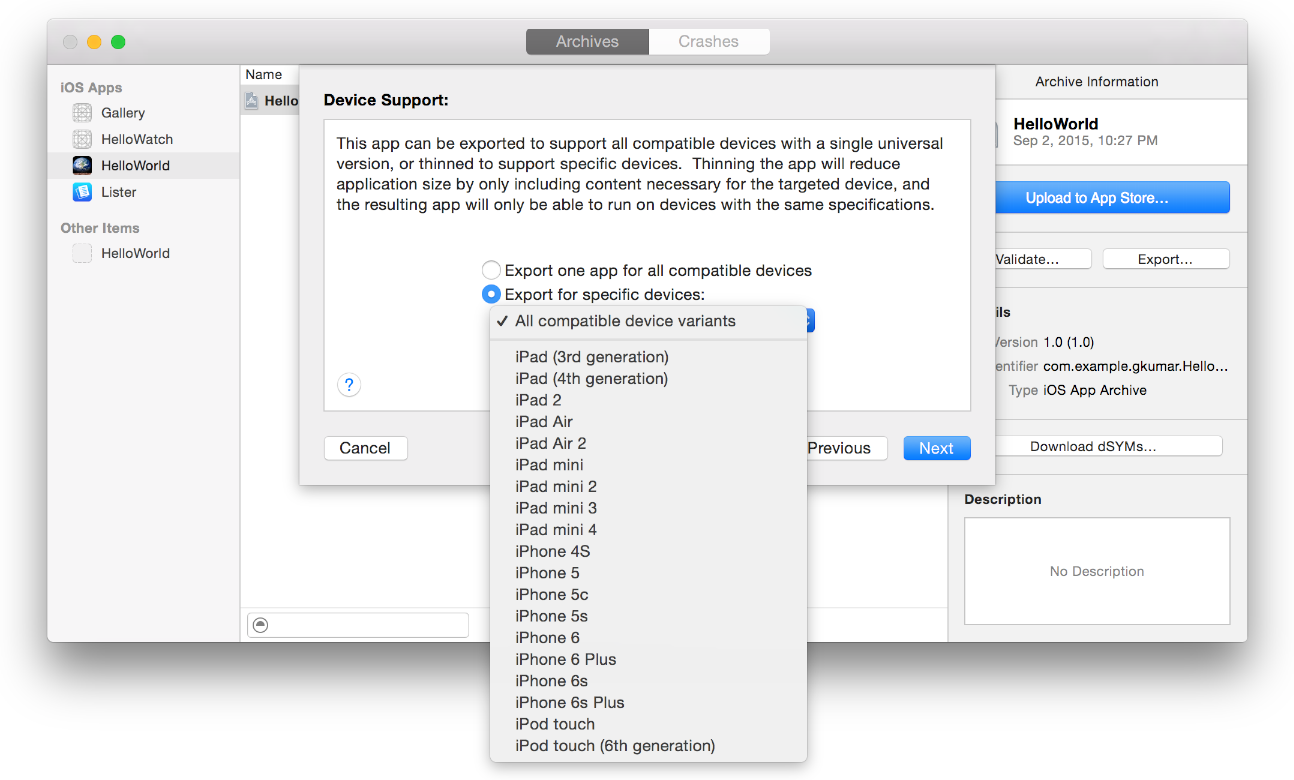
选择
Rebuild from bitcode,单击Next。输入文件名后,点击
Export将.ipa导出到指定目录。
安装Ad Hoc App
Xcode
Window>Devices,选中设备。Installed App列表,单击+。选中对应的
.ipa文件并打开。
Ad Hoc App 生产环境通知测试
若Bundle Id和测试App相同,建议先将开发环境的App卸载,然后再安装Ad Hoc App。
通过控制台排查系统,可以查看指定设备的信息,包括设备上报的deviceToken,开发环境和生产环境App获取的deviceToken是不同的。
确认生产环境deviceToken上报到推送系统后,基于控制台或OpenAPI推送生产环境通知。
